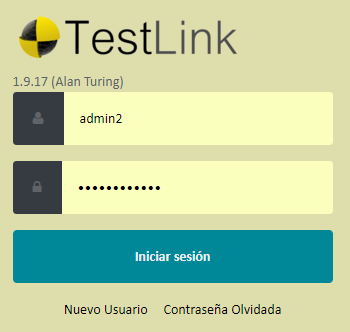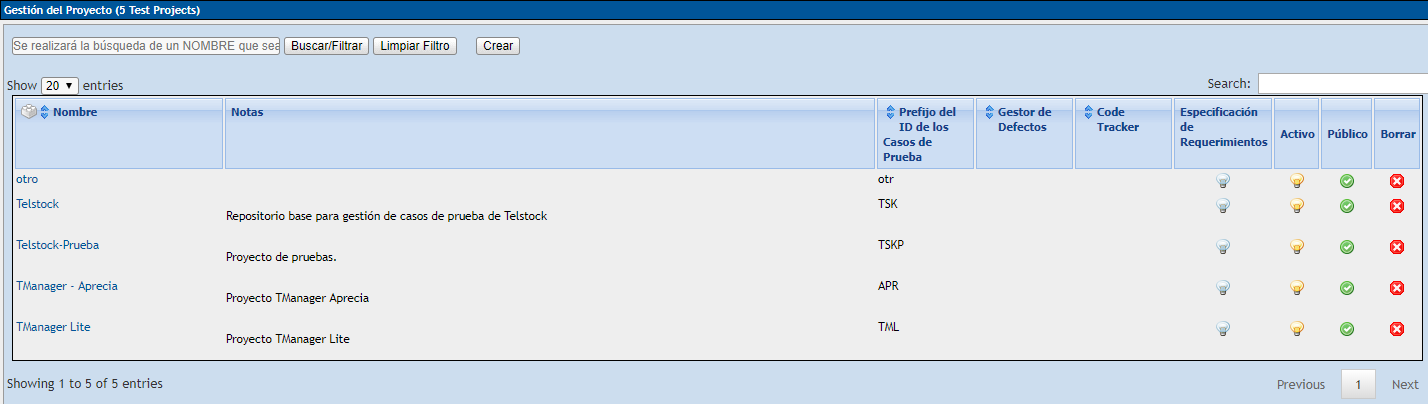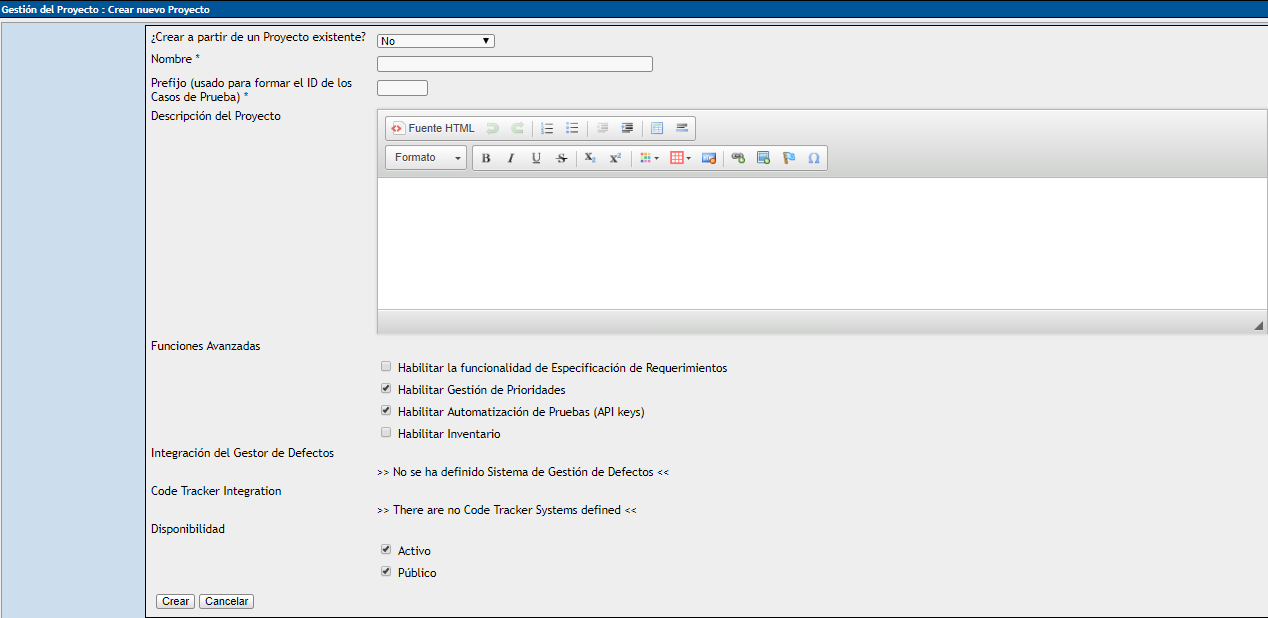Test Link
Sumario
Introducción a la aplicación TestLink
Test Link es un software que permite crear y gestionar casos de prueba y organizarlos en planes de pruebas.
Estos planes permiten a los miembros del equipo ejecutar casos de test y registrar los resultados dinámicamente, generar informes, mantener la trazabilidad con los requerimientos así como priorizar y asignar tareas.
Referencia de uso de la aplicación
Inicio de sesión y vista principal
El acceso a la aplicación TestLink está disponible desde el enlace siguiente: https://mantisbt.tmanager.com.mx/testlink/login.php?note=logout&viewer= Previamente se deberá haber solicitado la creación de una cuenta de usuario al Project Manager o a la Coordinación de Desarrollo.
Iniciar sesión con las credenciales proporcionadas, una vez dentro de la aplicación se muestra la vista siguiente:
En el extremo superior de la vista se muestra una barra de accesos directos a las funcionalidades más comunes:
- Inicio
- Especificación:
- Creación y edición de Casos de Pruebas
- Ejecutar:
- Listado de Casos de Prueba asignados a un Proyecto y Control de Cambio determinados y disponibles para su ejecución.
- Resultados:
- Despliegue de las diferentes opciones de reportes de Resultados de Pruebas.
- Gestión de Usuarios:
- Administración de cuentas de usuarios, roles y asignación de roles a Proyectos.
- Eventos:
- Bitácora de las acciones realizadas por los usuarios durante sus sesiones.
Además de una lista de selección en donde se muestran los diferentes proyectos a los que tiene acceso el usuario actual. Por defecto se selecciona el primero de la lista, mientras que en la parte inferior de la vista se despliega un listado de las distintas funcionalidades de gestión de pruebas disponibles para dicho proyecto. Al seleccionar otro proyecto la lista de funcionalidades disponibles es actualizada.
Es importante hacer notar que las opciones visibles en el listado de funcionalidades dependen de contar con el permiso correspondiente para el rol de usuario en sesión.
Gestión de Proyectos
Rol responsable: Administrador, Project Manager
Desde esta sección se pueden administrar los proyectos existentes. Se ingresa desde la vista inicial con el acceso ![]() , al hacerlo despliega el listado de proyectos actuales. Para registrar uno nuevo, acceder al formulario de captura con el botón
, al hacerlo despliega el listado de proyectos actuales. Para registrar uno nuevo, acceder al formulario de captura con el botón ![]()
Los campos requeridos para el alta son los siguientes:
De estos campos, es necesario tomar en consideración:
- ¿Crear a partir de un proyecto existente?:
- Se puede seleccionar uno de ellos para que el nuevo proyecto tome las mismas configuraciones, por ejemplo, de la sección de Funciones Avanzadas.
- Prefijo:
- Asignar siempre el mismo con el que se identifica al proyecto en la documentación, cualquier duda consultar con el Project Manager.
- Funciones Avanzadas::
- Habilitar únicamente, por el momento, la opción de Gestión de Prioridades para permitir a otros usuarios (Product Owners por ejemplo) cambiar la prioridad de los Controles de Cambio creados por el Project Manager. Así como validar que el proyecto se crea siempre ACTIVO y con disponibilidad de tipo PÚBLICO
Es posible editar los mismos campos solicitados para el alta, así como las opciones para desactivar o eliminar el proyecto desde el listado ![]()
Gestión de Controles de Cambio o Requerimientos
Rol responsable: Project Manager
Una vez registrados los proyectos, el siguiente paso es la asignación de Controles de Cambio y Requerimientos a dichos proyectos. La funcionalidad está disponible desde la vista de Inicio con la opción 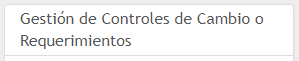 , previa selección de un proyecto desde la lista en el extremo superior derecho de la pantalla.
, previa selección de un proyecto desde la lista en el extremo superior derecho de la pantalla.

En primer lugar, se despliega la lista de controles de cambio asociados al proyecto, mostrando para cada uno los totales de casos de prueba y ciclos de pruebas existentes. Es posible, así como con los registros de proyectos, modificar su status a Activo o Inactivo con el control ![]() , o eliminarlo con el botón
, o eliminarlo con el botón  . De forma adicional se incluyen las opciones para importar y exportar casos de prueba entre proyectos, funciones que serán detalladas más adelante
. De forma adicional se incluyen las opciones para importar y exportar casos de prueba entre proyectos, funciones que serán detalladas más adelante
Para registrar un nuevo Control de Cambio, clic en la opción